Potřebujete mít ve scéně dav? Zde je návod, jak můžete duplikovat malé skupiny lidí a vytvořit dav v Premiere Pro a dalších NLE.
Ať už jde o rozzuřený dav nebo hejno zbožňujících fanoušků, velké davy jsou nezbytnou součástí mnoha filmů – i těch malých. Podívejte se na níže uvedený výukový program a zjistěte, jak snadné je vytvořit si vlastní dav v Premiere Pro.
Další výdaje
V dobách před počítači si filmaři jednoduše najali komparzisty, oblékli je do kostýmů a postavili je před kameru. Film z roku 1959 Ben-Hur použito 10 000 doplňků. Pán prstenů trilogie využívala novozélandské ozbrojené síly.
Bohužel, skutečné doplňky se mohou rychle prodražit. Dokonce i za minimální mzdu, jakmile zohledníte parkování, jídlo a make-up, můžete utratit 100+ $ za den navíc, což dělá z davu velké náklady.
Velké hollywoodské filmy často používají zcela digitální doplňky – vytvořené oddělením VFX – k naplnění svých příběhů. Konkrétně jeden program, „MASSIVE“ od Weta Digital, dělá velké davy velmi realistickým. Ale za 16 000 $ dříve se provádí jakákoli skutečná animace, není to levné řešení.
Selektivní maskování
Jedním z nákladově efektivních způsobů, jak získat to nejlepší z obou světů, je použít malou skupinu extra a zkopírovat je do většího davu. To se provádí pečlivým natáčením několika přihrávek, přičemž komparzisté stojí na různých místech, a poté tyto „talíře“ položíte na sebe. Se selektivním maskováním lze malou skupinu duplikovat tolikrát, kolikrát je potřeba.
Začněte na place. Abyste si později ušetřili bolesti hlavy, je důležité dostat různé skupiny co nejblíže, ale ne překrývající se.

Můžete použít značky na zemi nebo na displeji fotoaparátu.

Střílejte své talíře jeden po druhém. Budete mít snazší čas, když si figuranti vymění oblečení mezi každým nastavením, takže jejich duplikace nebude vypadat tak zřejmá.

Musíte se také ujistit, že osvětlení je u všech snímků stejné. Pokud fotíte na sadě, je to snadné. Pokud ale fotíte venku, budete muset počkat, až se mraky přeženou, aby byl každý záběr konzistentní.

Pokud bude existovat více vrstev doplňků, ty, které jsou vpředu, budou muset být naklíčovány, abyste viděli ty za. Často se používá velká zelená nebo modrá obrazovka, ale musí celou skupinu pokrýt.
Taskové desky
V Premiere, nebo NLE dle vašeho výběru, nyní můžete naskládat talíře na své časové ose na sebe. Pomocí masky vyberte pouze tu část záběru, ve které jsou doplňky. Pokud jste to udělali pečlivě, možná budete moci použít jednoduchý obdélník. Pokud však existují složitější tvary, budete muset obkreslit dav pomocí nástroje pero a upravit jej podle toho, jak se bude dav měnit.
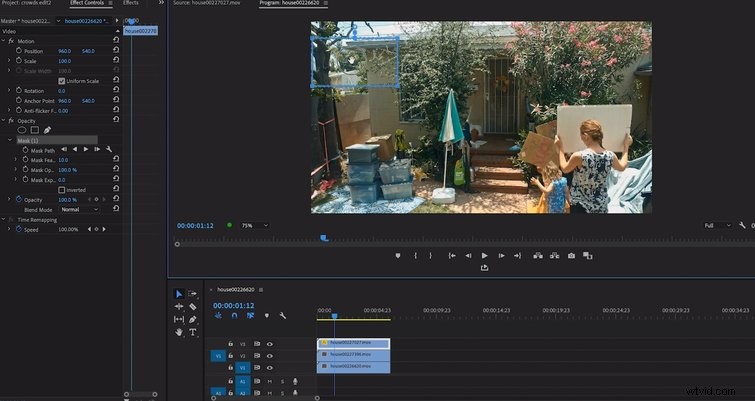
Pro přední vrstvy použijte klíčovací nástroj, jako je Barevný klíč v části Efekty karta – pro označení zelené nebo modré obrazovky, kterou používáte. Možná také budete muset přidat masku, abyste se zbavili nadbytečných částí, které nejsou zakódované.
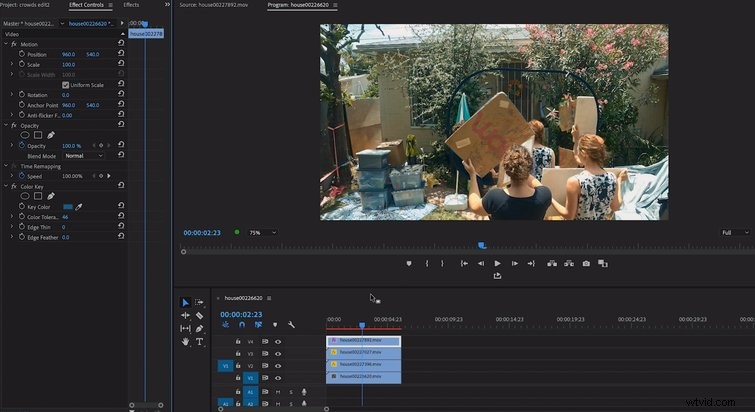
Pokud pracujete s více vrstvami, můžete být schopni skrýt méně přesné masky ve spodních vrstvách tím, že před ně umístíte davy.
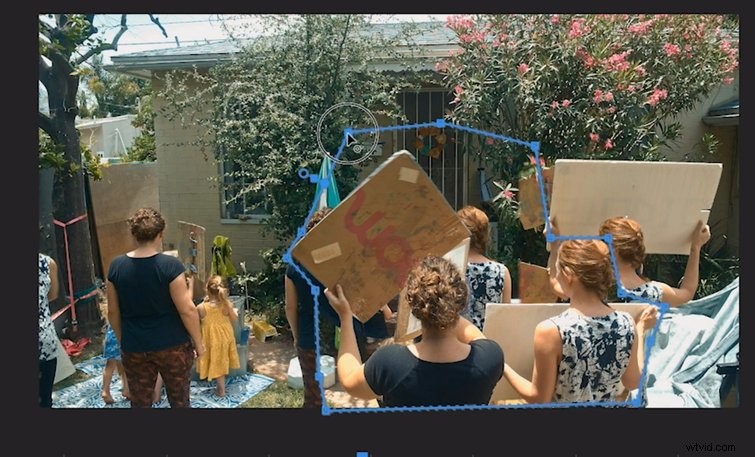
Digitální duplikace davu je optimální způsob, jak přimět několik herců, aby šli dlouhou cestu, ale vyžaduje trpělivost, přesnost a pečlivou práci kamery, aby se to podařilo.
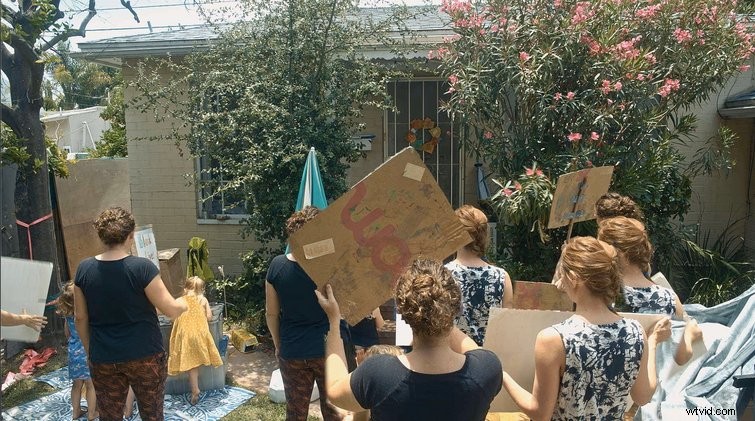
Hledáte pár dalších postprodukčních triků? Začněte zde:
- Jak bezpečně zachytit profesionální kaskadérské kousky s dlouhým objektivem
- Jak určit polohu pomocí barevného třídění
- Jak rychle stabilizovat záznam ve Final Cut Pro
- Jak vytvářet animace řízené daty v Adobe After Effects
